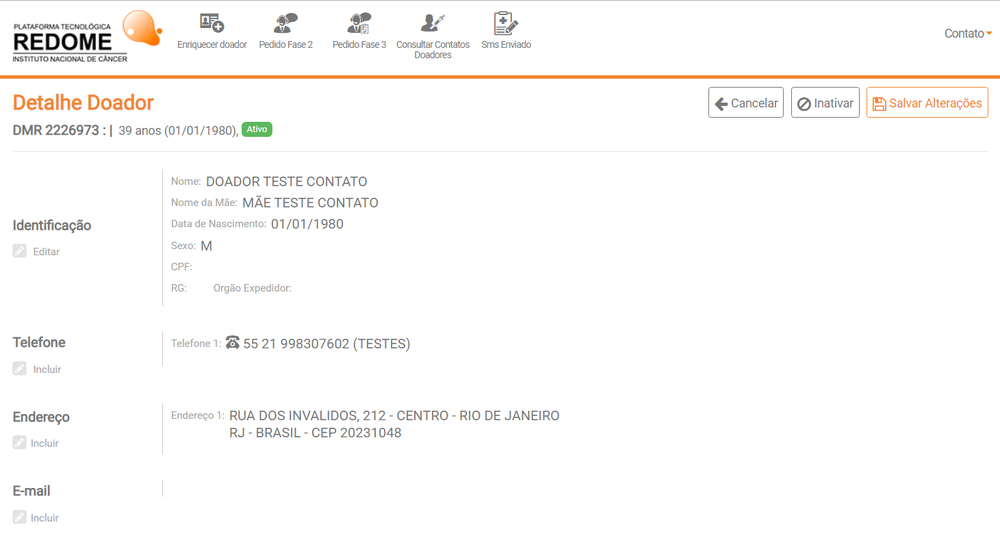Mudanças entre as edições de "Enriquecer Dados"
(Criou página com 'O usuário (Analista de Enriquecimento de Dados) pode enriquecer os dados dos doadores = '''Enriquecer Dados''' = {| class="wikitable" |- | '''Título da Funcionalidade'''...') |
|||
| (5 revisões intermediárias por 2 usuários não estão sendo mostradas) | |||
| Linha 1: | Linha 1: | ||
| − | + | Esta funcionalidade permite o enriquecimento ou atualização dos dados dos doadores preparando para melhorar as tentativas de contato. | |
| − | + | Nesta tela os doadores que necessitam de enriquecimento/atualização são exibidos automaticamente como em uma fila de trabalho. | |
| − | |||
| − | |||
| − | |||
| − | |||
| − | |||
| − | |||
| − | |||
| − | |||
| − | |||
| − | |||
| − | |||
| − | |||
| + | [[Arquivo:TelaEnriquecimento.png|1000px|nenhum]] | ||
| − | |||
| − | + | • Os dados são exibidos em blocos; | |
| − | • | + | • Para alterar a informação de um determinado bloco, pressione o botão "Editar" localizado abaixo do título de cada bloco; |
| − | • | + | • Após alterar os dados o usuário deverá pressionar o botão "SALVAR" para gravar as alterações; |
| − | • | + | • Para telefones e e-mails é possível incluir novos e excluir existentes. |
| − | • | + | • O usuário poderá inativar o doador informando afastamento permanente ou temporário ao clicar no botão Inativar localizado no topo direito da tela; |
| + | |||
| + | • Para finalizar o enriquecimento e ir para um próximo doador é necessário clicar no botão Salvar Alterações localizado no topo direito da tela; | ||
| + | |||
| + | • Se desejar apenas sair da tela, clique no botão Cancelar localizado no topo direito da tela. | ||
Edição atual tal como às 17h46min de 9 de setembro de 2019
Esta funcionalidade permite o enriquecimento ou atualização dos dados dos doadores preparando para melhorar as tentativas de contato.
Nesta tela os doadores que necessitam de enriquecimento/atualização são exibidos automaticamente como em uma fila de trabalho.
• Os dados são exibidos em blocos;
• Para alterar a informação de um determinado bloco, pressione o botão "Editar" localizado abaixo do título de cada bloco;
• Após alterar os dados o usuário deverá pressionar o botão "SALVAR" para gravar as alterações;
• Para telefones e e-mails é possível incluir novos e excluir existentes.
• O usuário poderá inativar o doador informando afastamento permanente ou temporário ao clicar no botão Inativar localizado no topo direito da tela;
• Para finalizar o enriquecimento e ir para um próximo doador é necessário clicar no botão Salvar Alterações localizado no topo direito da tela;
• Se desejar apenas sair da tela, clique no botão Cancelar localizado no topo direito da tela.